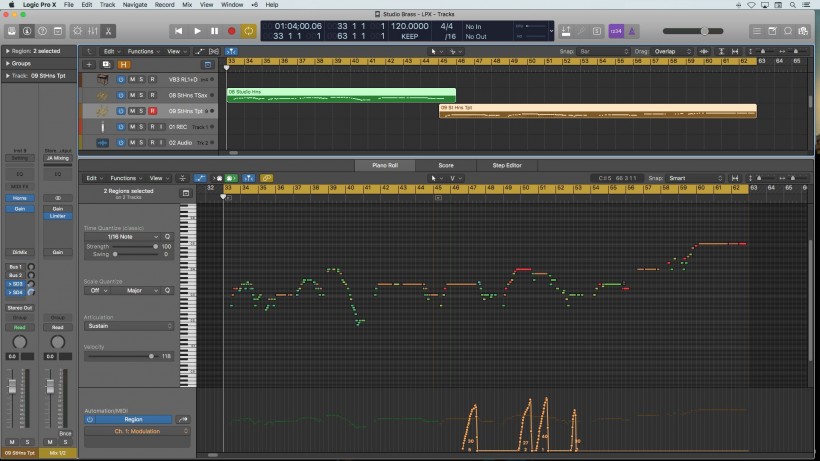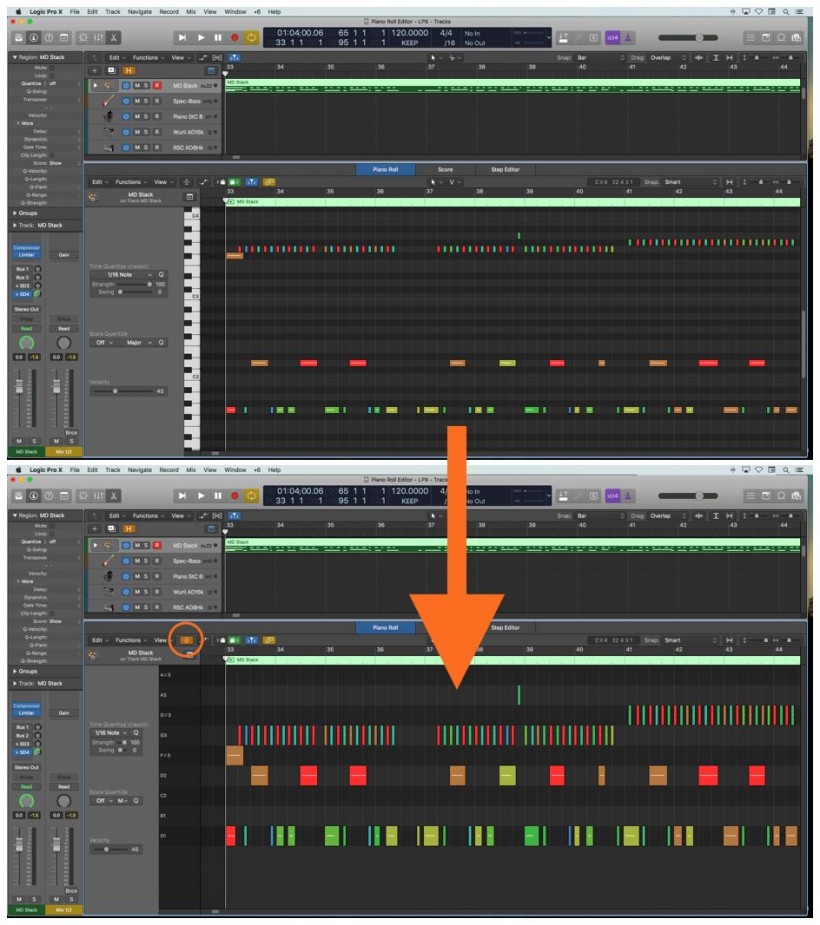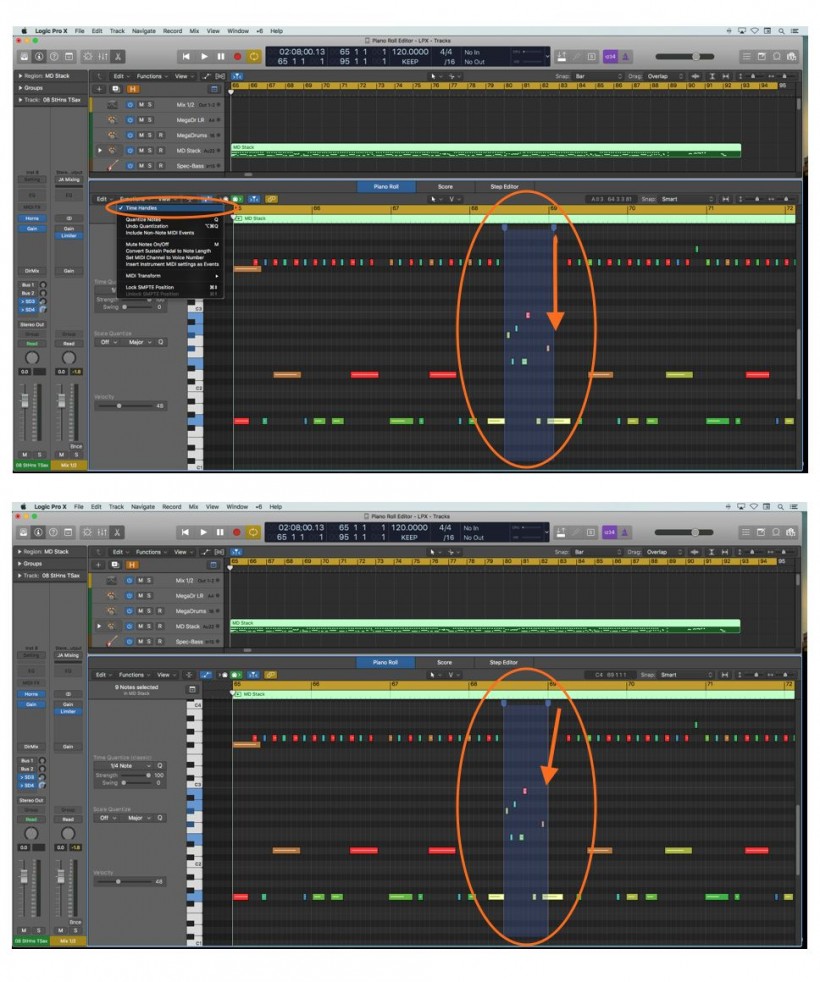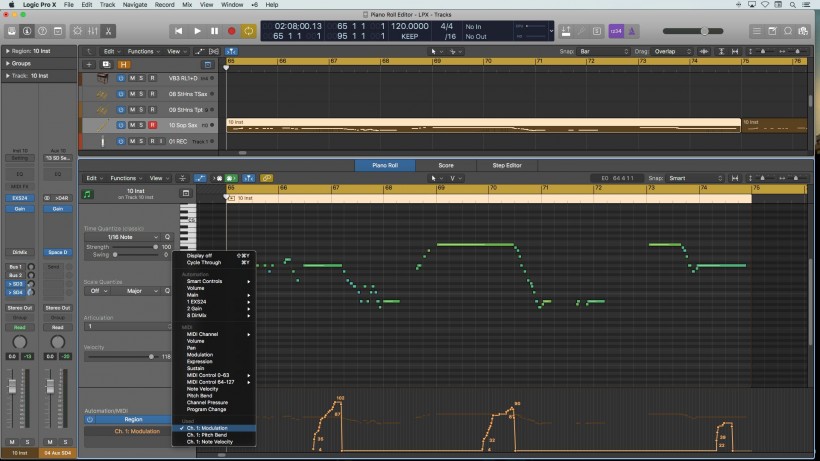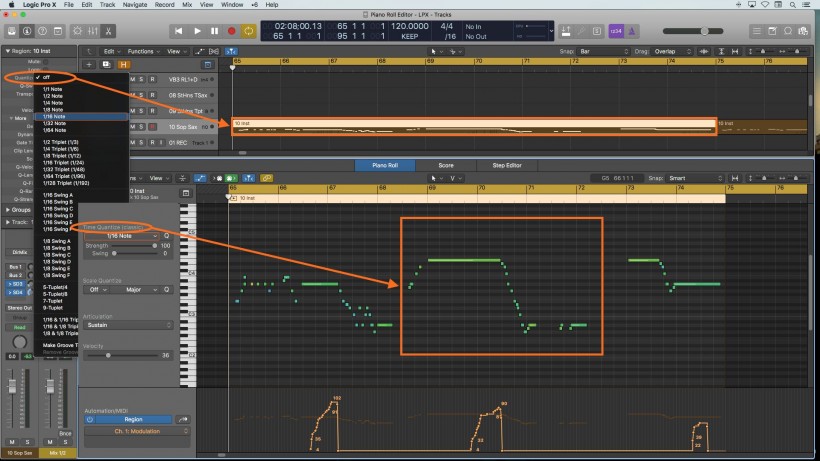Logic 小贴士:使用 Logic Pro X 的钢琴卷帘来编辑 MIDI 轨道的顶级技巧
作者:Joe Albano
编译:Aya
在Logic 10.4版本的更新中,Logic的钢琴卷帘追加了一些隐藏功能与全新的功能。Joe Albano将会在文章里和大家分享他的MIDI编辑秘诀。
大多数人准备着手在轨道中编辑MIDI时,第一个映入眼帘的可能就是Logic的钢琴卷帘。只要你使用过大多数DAW类似的钢琴卷帘,那么Logic钢琴卷帘的大部分特性应该都不会显得陌生。但是除此之外,它还有这很多独一无二的高级编辑技巧。下面就让我们看看这些技巧都是什么。
Logic的钢琴卷帘编辑器
显示
和大多数Logic的编辑器类似,Logic的钢琴卷帘有一个链接和抓取的按钮,他能确保在“曲目”区域中选择的任何区域将自动在钢琴卷帘中显示其内容,同时也能让你直接的在编辑器里看到你所听到的内容。其他显示选项允许用户显示或隐藏除音符之外的MIDI数据,比如自动化和MIDI CC数据(见下文)。对于缩放功能,钢琴卷帘有着和主轨道区域相同的大部分选项,包括放大特定绑定区域。如果要合并显示,“折叠”模式将仅显示具有数据的音符,从而过滤掉左侧的音符。这对鼓来说是一个很常用的功能。它可以实现类似样式编辑,完全显示一些预设乐器命名的鼓音符。
折叠模式
颜色
你能对钢琴卷帘主编辑区里的音符使用一些着色选项。最主要的一个便是根据音符力度数值(0-127)来显示一系列的颜色(从力度轻至大:紫色-蓝色-绿色-黄色-橙色-红色)。同时,音符也可以呈现区域的颜色,在查看/编辑多个选定区域时非常有用;基于MIDI通道的颜色来显示也是没问题的。用颜色来反映元数据存在时音符的“清晰度ID(Articulation ID)”是一个新的选项,可以用来帮助编辑MIDI /乐器演奏中Logic特有的一些地方。Logic钢琴卷帘的着色选项 (从上往下依次为: 根据力度; 根据区域; 根据清晰度ID)
基础编辑/工具
Logic的钢琴卷帘提供了你用得到的的所有常用的编辑功能,因为这些功能已经非常普遍了,下文便不会对这些熟悉的功能进行太多展开。你可以将音符拖动来修改时间和音高(自由的或对其到音乐网格),调整音符的长度,轻松选择拖动来复制音符——这些编辑功能和“轨道”区域中的区域编辑选项是一致的。虽然钢琴卷帘没有用于音符值(音高,开始时间)的专用文本编辑器,但你可以很轻松的打开事件列表(按住Option+E)并在那里进行快速的数值更改。当然,常规的事件清单也提供了这种功能,但事件列表(Event Float)可以很轻松地隐藏在屏幕的一角,而不会在较小的显示器上占用过多的显示空间。与轨道区域和其他编辑器一致,钢琴卷帘有一个双工具菜单,你可以在其中指定左点按工具(primary tool)和Command点按工具(secondary tool)。最主要的功能当然还是指针工具。默认的Command点按工具为铅笔工具,但许多人将其重置为力度工具(更改后并重新保存为预设),因为这可能是最常见的音符编辑操作。较为少用的工具有笔刷工具,它提供了一种通过在编辑区域中拖动来快速添加一系列音符的方法; 当前的量化值决定了使用笔刷拖动时创建的步骤/音符的数量——这是一个很好用的步骤编辑的替代方法,可以一次一个地删除音符。
使用笔刷工具来输入音符
时间控制柄
一个相对较新的功能是时间控制柄(Time Handles),一种轻松时间拉伸/压缩音符的方法。当从“功能”子菜单启用时,时间控制柄允许你选择一组音符,然后通过拖动任一控制柄来压缩或缩短时间,并提供很直观的视觉反馈。这个功能的适用范围非常的广。我个人觉得这个功能非常适用于调整鼓(未经量化)的持续时间。真实的鼓手经常会比较急促的敲击音符,在下一个反拍前提前一点点时间,然后再巧妙地转回到正拍。时间控制柄可以轻松修复过短的音符,或者给过于完美的音符添加一些自然的人性化感觉。
使用时间控制
连续性控制 (自动化/MIDI)
Logic 10.4的新功能之一便是改进了钢琴卷帘中连续性数据的显示。 现在,自动化数据和MIDI数据都可以显示在选项卡底部的同一区域中,由上面的视图选项启用。 可以同时显示和编辑基于音轨和基于区域的自动化和MIDI数据。这使得钢琴卷帘不仅可以处理音符,还可以处理控制数据。 当然,当你需要查看/编辑多个MIDI数据通道时,步骤编辑器仍然可以使用。
Logic 10.4的钢琴卷帘中自动化与MIDI控制数据的显示
窗内检查器
Logic的钢琴卷帘有着自己的检查器区域,可以通过显示菜单下的选项来显示/隐藏。在这里,您可以按时间或音高量化所选音符,包括部分时间量化强度和摆动的选项,以及基于比例的音高量化。你还可以快速的调整选定音符组的速度。 有时这些选项,尤其是时间量化的功能,可能会让人有点头大,因为主检查器中还有一个基于区域的量化选项。两者都会影响这个区域的音符。显然,基于区域的量化会影响所选区域中的所有音符,即使是在显示的钢琴卷帘中未选择的单个音符;而钢琴卷帘的量化仅仅影响所选的音符。
区域检查器和钢琴卷帘的窗内检查器中的补充量化选项
只要稍微试试就能知道,两者可以同时开启:您可以量化整个区域,然后进入并将该区域中的某些选定音符量化成钢琴卷帘中的不同量化值。 由于两者都是非破坏性的操作,因此你可以随时恢复原始的非量化的设置。
清晰度(Articulation)
Logic 10.4中的另一个新功能是可以在钢琴卷帘中编辑清晰度ID(Articulation ID)的元数据。清晰度ID是Logic特有的功能,用于标记具有特定清晰度的单个音符,现在也可以通过按键切换实时选择和记录。当此功能在轨道上处于开启状态时,清晰度菜单将添加到钢琴卷帘的检查器中; 你可以选择备注并标记它们或使用特定的清晰度ID重新标记它们。这通常比实时切换清晰度更加容易,并且还可以将清晰度元数据添加到先前的记录中。
钢琴卷帘中的清晰度菜单
可下载 Midifan for iOS 应用在手机或平板上阅读(直接在App Store里搜索Midifan即可找到,或扫描下面的二维码直接下载),在 iPad 或 iPhone 上下载并阅读。